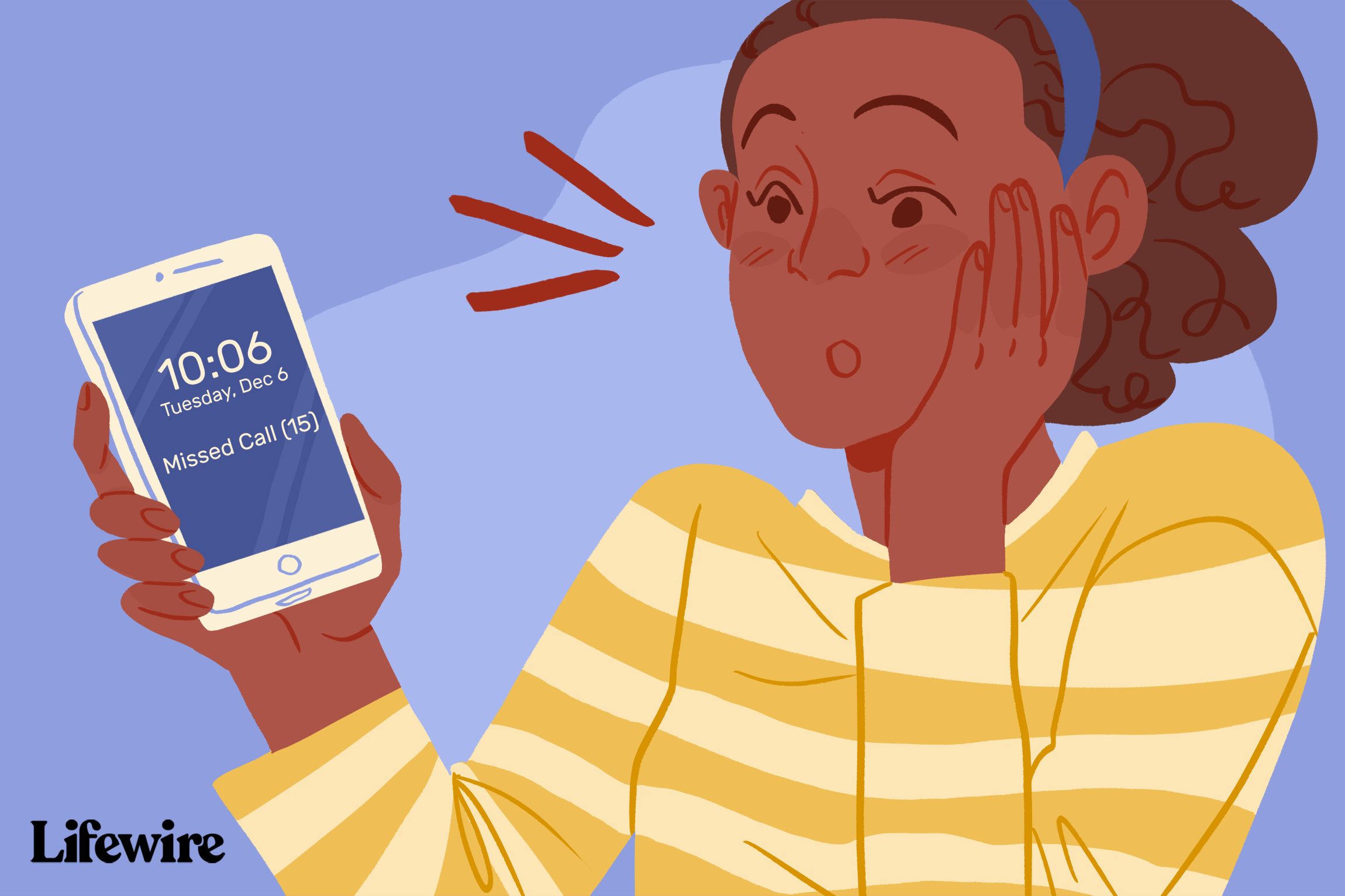On monia syitä, miksi iPhone ei soi, mutta useimmat näistä ongelmista on helppo korjata. Jos iPhonesi ei soi, kun joku soittaa sinulle, kokeile näitä vinkkejä ennen kuin päätät, että iPhonesi tarvitsee kalliin korjauksen. Tämän artikkelin vinkit koskevat kaikkia tuettuja iPhone-malleja ja uusimpia iOS-versioita, mukaan lukien iOS 13, 12 ja 11.
Syitä siihen, miksi iPhone ei soi
Jos iPhonesi ei soi, on olemassa useita mahdollisia syyllisiä:
- Rikkinäinen kaiutin.
- Mykistys on käytössä.
- Älä häiritse (DND) on käytössä.
- Olet estänyt puhelinnumeron.
- Olet hiljentänyt kaikki tuntemattomat soittajat.
- Soittoäänessä on ongelma.
- Olet jumissa kuuloketilassa.
Korjaa iPhone, joka ei soi
Kokeile näitä yleisiä ratkaisuja esittämisjärjestyksessä:
-
Käynnistä iPhone uudelleen. Ensimmäinen vaihe minkä tahansa laitteen vianmäärityksessä on käynnistää se uudelleen. Uudelleenkäynnistys voi ratkaista monia ongelmia. Toinen tärkeä vianetsintävaihe on päivittää iPhonesi iOS-käyttöjärjestelmän uusimpaan versioon.
-
Puhdista iPhonen kaiutin. Jokainen iPhonen ääni – musiikin toisto, elokuvien katselu tai saapuvien puhelujen soittaminen – tulee laitteen pohjassa olevasta kaiuttimesta. Jos et kuule saapuvan puhelun soittoääntä, kaiutin voi olla likainen tai rikki. Testaa kaiutinta toistamalla musiikkia tai videota. Lisää äänenvoimakkuutta. Jos kuulet äänen, mutta äänenvoimakkuus on liian alhainen tai ääni on vääristynyt, puhdista kaiutin. Jos et kuule ääntä, vaikka äänenvoimakkuus olisi asetettu kokonaan ylös, iPhonen kaiuttimet voivat olla rikki. Opi korjaamaan iPhonen kaiuttimet.
-
Mykistys pois päältä. Varmista, että et ole sammuttanut iPhoneasi ja unohtanut laittaa soittoääntä takaisin päälle.
-
Poista Älä häiritse käytöstä. Älä häiritse on kätevä ominaisuus, jonka avulla voit mykistää puhelut, tekstiviestit ja ilmoitukset, jos et halua tulla häirityksi. Voit ottaa NST:n käyttöön tai ajastaa sen manuaalisesti, joten muista tarkistaa molemmat vaihtoehdot. Voit tarkistaa NST:n yhdellä silmäyksellä. Jos aloitusnäytön oikeaan yläkulmaan ilmestyy kuukuvake, Älä häiritse -tila on käytössä. (iPhone X:ssä kuukuvake näkyy vain Ohjauskeskuksessa.) Jos ajoitat NST:n, sinun on ehkä säädettävä asetuksia.
-
Poista estetty numero. Jos joku sanoo soittaneensa sinulle, mutta iPhonessasi ei ole merkkiäkään puhelusta, olet ehkä estänyt kyseisen henkilön numeron. Apple esitteli iOS 7:ssä mahdollisuuden estää äänipuhelut, FaceTime-puhelut ja tekstiviestit. Voit poistaa numeron eston iPhonessa seuraavasti:
- Napauta asetukset † Puhelin † Estetyt yhteystiedot†
- Napauta muokata†
- Napauta estetyn numeron vieressä olevaa punaista ympyrää ja napauta sitten Kumoa esto†
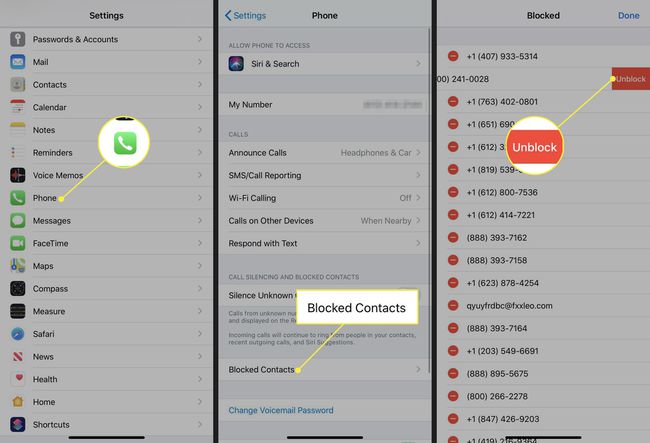
-
Poista käytöstä Tuntemattomien soittajien hiljentäminen. Auttaakseen käyttäjiä välttämään roskapostia ja robottipuheluita Apple on lisännyt iOS 13:een ominaisuuden, joka mykistää automaattisesti kaikki tuntemattomista numeroista tulevat puhelut. Kun tämä ominaisuus on käytössä, et kuule puheluita numeroista, jotka eivät ole Yhteystiedot-sovelluksessa. Sen sijaan iPhone lähettää ne suoraan vastaajaan. Voit poistaa tämän ominaisuuden käytöstä valitsemalla asetukset † Puhelinja sammuta sitten Hiljennä tuntemattomat soittajat vaihtaa. Jos haluat pitää Tuntemattomien soittajien mykistyksen päällä, mutta silti saada puheluita tietyistä numeroista, lisää kyseiset soittajat Yhteystietoihin.
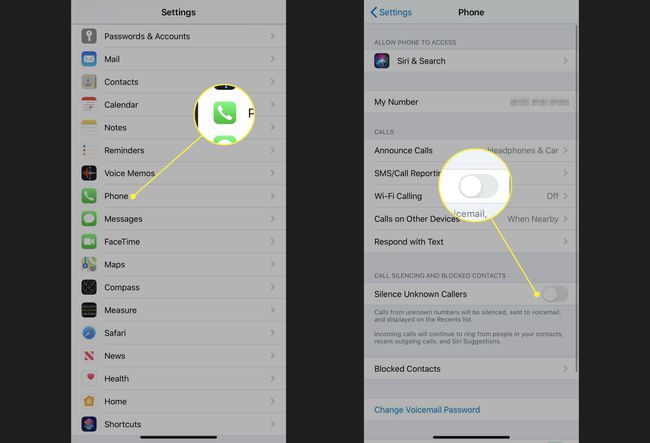
-
Muuta mukautettua soittoääntäsi. Jos iPhonesi ei vieläkään soi saapuvien puhelujen yhteydessä, tarkista soittoääni. Jos asetat yhteystiedoille yksilölliset soittoäänet, poistettu tai vahingoittunut soittoääni voi estää puhelinta soimasta, kun joku soittaa. Näpäytä . tarkistaaksesi oletussoittoäänen asetukset † Äänet ja haptiikka † soittoäänija valitse sitten uusi soittoääni. Jos et vastaa vain tiettyjen ihmisten puheluihin, avaa Puhelin-sovellus ja noudata näitä ohjeita:
- Napauta Yhteystiedot†
- Napauta sen henkilön nimeä, jonka puhelut et saa, ja napauta sitten muokata†
- Napauta soittoäänija määritä sitten yhteystiedolle uusi soittoääni.
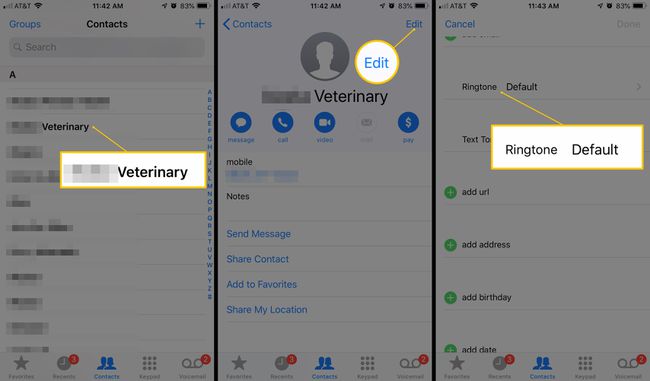
Jos ainutlaatuinen soittoääni on ongelman syy, etsi kaikki yhteyshenkilöt, joille olet määrittänyt kyseisen soittoäänen, ja valitse kullekin uusi soittoääni.
-
Varmista, että puhelin ei ole jumissa kuuloketilassa. iPhonesi saattaa soida, mutta lähettää äänen väärään paikkaan. Tässä tilanteessa iPhone luulee, että siihen on liitetty toinen äänilähde, kuten kuulokkeet tai Bluetooth-laite, ja yrittää ohittaa sen iPhonen kaiuttimen sijaan.
Jos mikään näistä vinkeistä ei ratkaissut ongelmaa
Jos olet kokeillut kaikkia näitä vinkkejä etkä vieläkään kuule saapuvia puheluitasi, on aika kääntyä asiantuntijoiden puoleen. Varaa aika Apple Genius Bariin paikallisessa Apple Storessa tai ota yhteyttä Applen valtuutettuun palveluntarjoajaan ja tuo iPhonesi tarkastettavaksi ja korjattavaksi.
FAQ
-
Kuinka saan tietyt iPhoneni yhteystiedot soimaan äänettömästi?
Kun käytät Älä häiritse (DND) -tilaa, sinun on lisättävä tiettyjä yhteystietoja: Suosikit ja määritä sitten, mitä Älä häiritse -tila tekee näille suosikeille. Aseta suosikit siirtymällä kohtaan Puhelin † Suosikit † † > valitse yhteystiedot. Ota Älä häiritse käyttöön siirtymällä kohtaan asetukset † Älä häiritse > kytkeä päälle Älä häiritse † Salli puhelut osoitteesta † Suosikit†
-
Miksi iPadini soi, kun iPhoneni soi?
Tämä on ominaisuus nimeltä Continuity, mutta sen voi halutessaan poistaa käytöstä. Vaihda iPhonessasi siirtymällä kohtaan asetukset † Puhelin † Puhelut muilla laitteilla > sammuttaa Salli puhelut muilla laitteilla† Jos haluat estää iPhoneasi soimasta iPadissasi, siirry kohtaan asetukset † FaceTime > sammuttaa Puhelut iPhonesta†